CAD中延伸命令使用图文教程
溜溜自学 室内设计 2021-12-07 浏览:549
大家好,我是小溜。CAD是自动计算机辅助设计软件,能够进行二维制图和三维图纸设计,无需懂得编程就能够自动制图,因此非常的多的朋友在学习和使用。在画图的时候,有时候一些线条无法很好的进行衔接,所以我们需要将其延长,今天就来给大家分享CAD中延伸命令使用图文教程。
想要更深入的了解“CAD”可以点击免费试听溜溜自学网课程>>
工具/软件
电脑型号:联想(lenovo)天逸510s; 系统版本:Windows7; 软件版本:CAD2020
方法/步骤
第1步
首先我们打开CAD绘图软件通过绘制一条直线,直线为水平垂直绘制如下图所示。
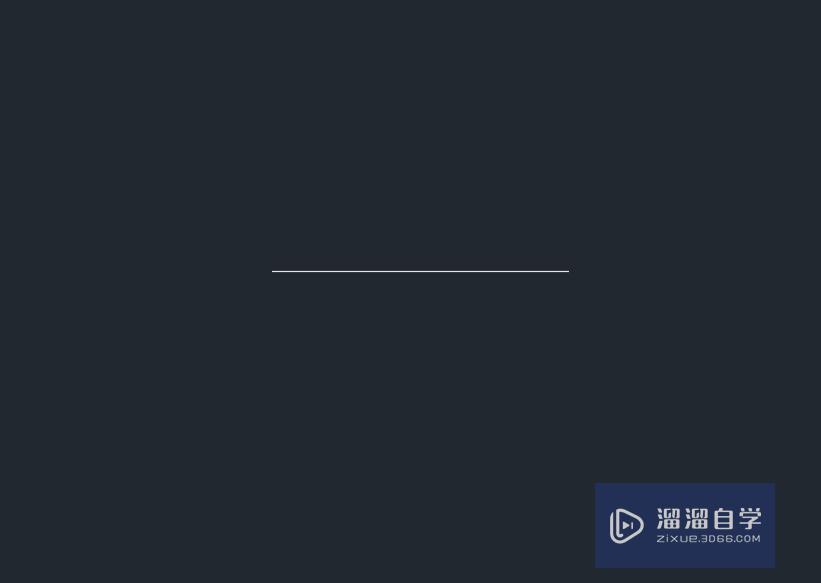
第2步
接着我们绘制一条竖向直线,在水平直线右侧,不相交,如下图所示。

第3步
接着我们通过选择竖向直线作为参照线,如下图所示。
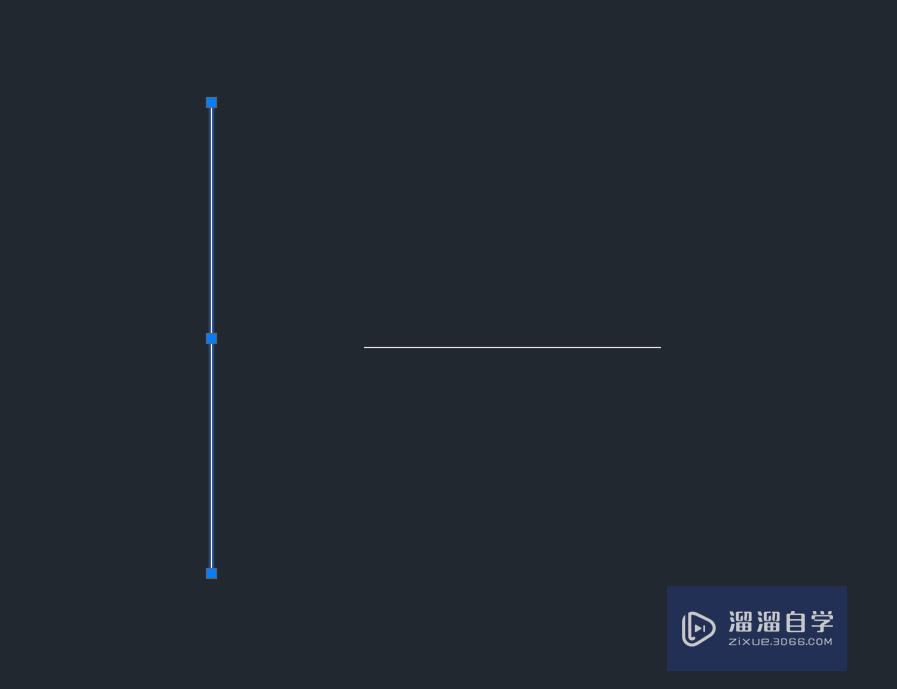
第4步
接着通过输入命令ex,如下图所示。
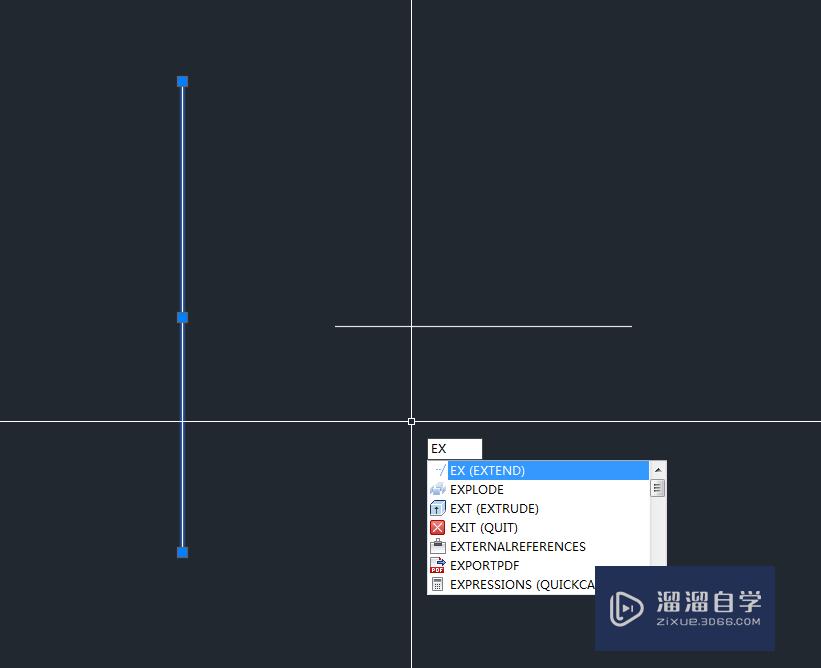
第5步
接着我们选择水平直线,如下图所示。
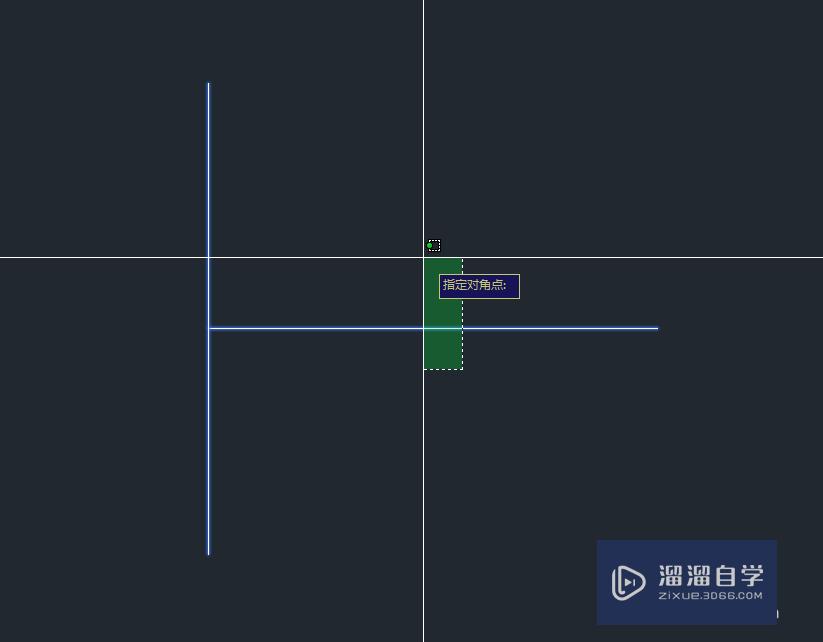
第6步
最后我们来看效果图。
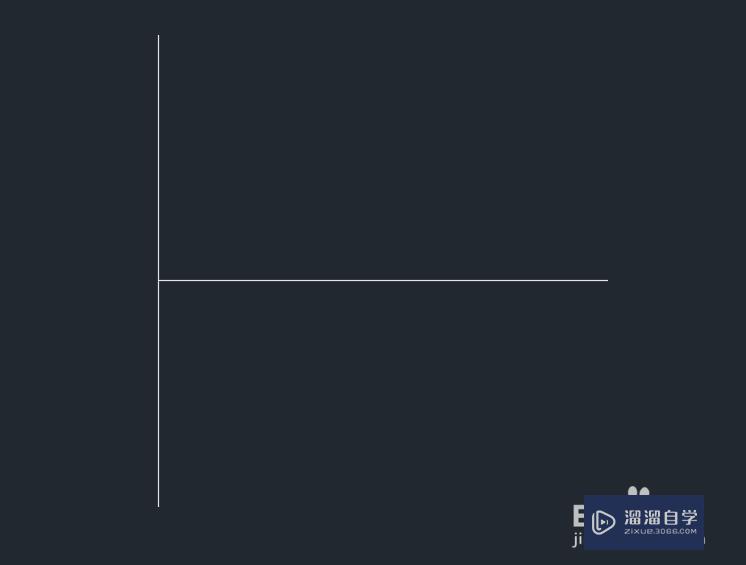
第7步
小结希望能够帮到大家。
温馨提示
以上就是关于“CAD中延伸命令使用图文教程”全部内容了,小编已经全部分享给大家了,还不会的小伙伴们可要用心学习哦!虽然刚开始接触CAD软件的时候会遇到很多不懂以及棘手的问题,但只要沉下心来先把基础打好,后续的学习过程就会顺利很多了。想要熟练的掌握现在赶紧打开自己的电脑进行实操吧!最后,希望以上的操作步骤对大家有所帮助。
相关文章
距结束 06 天 05 : 59 : 19
距结束 01 天 17 : 59 : 19
首页








